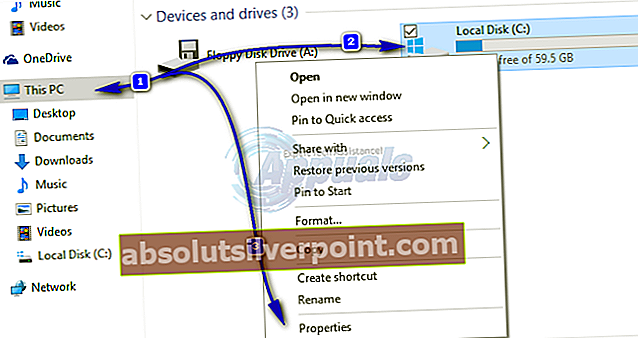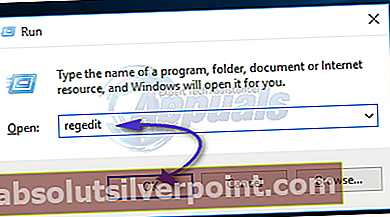Kai prisijungiate prie savo „Windows“ profilio, visa jūsų profilio informacija ir nustatymai pateikiami iš kai kurių registro įrašų ir konfigūracijos failų, išsaugotų kietajame diske. Sugadinus vieną failą, „Windows“ negali prieiti prie jo ir jis prisijungs prie laikino profilio, kurį galite naudoti, tačiau nedidelis delsimas skaityti paskyros profilį taip pat gali suteikti tuos pačius rezultatus. Bet kokie šio laikino profilio pakeitimai nebus išsaugoti, todėl kiekvieną kartą prisijungiant įkeliamas naujas profilis.
Korupcijos priežastis gali būti neseniai įdiegtas naujinimas arba programinė įranga arba netinkamas kompiuterio išjungimas šiuo klausimu. Jei jau bandėte iš naujo paleisti kompiuterį 3–4 kartus (taip, kai kuriems vartotojams tai pasiteisino), pradėkite vykdyti toliau nurodytus sprendimus.
Atlikdami kai kuriuos trikčių šalinimo veiksmus, turėsite įgalinti integruotą administratoriaus abonementą, kad galėtumėte naudoti administratoriaus teises.
Paspauskite „Windows“ raktas + X. Spustelėkite Komandinė eilutė (administratorius).

Juodame lange įveskite šią komandą ir paspauskite Enter.
tinklo vartotojas Administratorius / aktyvus: taip

Dabar paleiskite kompiuterį iš naujo. Prisijungimo ekrane dabar pasirodys nauja paskyra pavadinimu Administratorius. Prisijunkite per jį. Atlikę trikčių šalinimą, komandinėje eilutėje (admin) tokiu pačiu būdu įveskite šiuos duomenis - atidarykite jį iš naujo naudodami „Win + X“ klavišus.
tinklo vartotojas Administratorius / aktyvus: ne

atlikę atsisiųskite ir paleiskite „Restoro“, kad nuskaitytumėte ir atkurtumėte sugadintus ir trūkstamus failus iš čia
1 sprendimas: naudodamiesi „Check Disk Tool“
Jei korupcija nėra tokia gili, ją galima ištaisyti tikrinimo disko įrankiu susiejant failus su teisinga paskirties vieta. Prisijunkite per integruotą administratoriaus abonementą. (naudojant aukščiau pateiktą metodą)
- Laikykis „Windows“ raktas ir paspauskiteE atidaryti „Windows Explorer“. Dešiniuoju pelės mygtuku spustelėkite savo C: diską, jei nematote C: \ disko, tada spustelėkite Šis kompiuteris iš kairės srities pasirinkite C: \ Drive (kur įdiegta jūsų „Windows“)
- Spustelėkite Savybės.
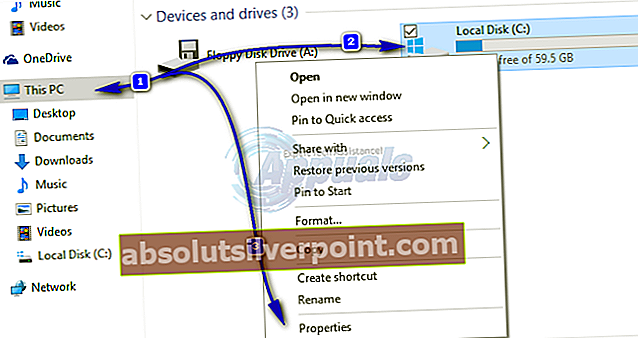
- Spustelėkite Įrankiai skirtuką. Pagal Klaidatikrinimas, spustelėkite Patikrintidabar. Spustelėkite Pradėti pradėti nuskaityti. Jei sakoma, kad jis negali nuskaityti, kai diskas naudojamas, tada spustelėkite Tvarkaraštisdiskąpatikrinti ir paleiskite sistemą iš naujo. Tai nuskaitys ir pataisys iš naujo paleidus nespauskite jokio mygtuko, kad atšauktumėte disko tikrinimą.
Leiskite nuskaityti ir jis bus automatiškai paleistas iš naujo, kai baigsite. Dabar patikrinkite prisijungimą naudodami savo pradinę paskyrą. Jei problema išlieka, pereikite prie kito sprendimo.
2 sprendimas: registro įrašo taisymas
Prisijunkite per integruotą administratoriaus abonementą. (jei reikia, įjunkite), kaip nurodyta aukščiau. Neteisingas registro įrašas gali klaidinti „Windows“ iš jūsų profilio vietos.
- Paspauskite „Windows“ klavišas + R. Vykdymo lange įveskite regedit ir paspauskite Įveskite. Spustelėkite Taip, jei pasirodys UAC įspėjimas.
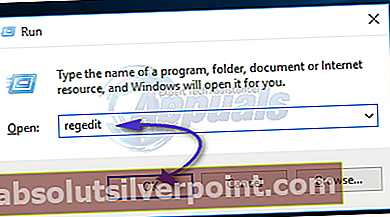
- Kairiojoje srityje dukart spustelėkite HKEY_LOCAL_MACHINE ją išplėsti. Dabar spustelėkite Programinė įranga po ja. Panašiai eikite į HKEY_LOCAL_MACHINE \ SOFTWARE \ Microsoft \ Windows NT \ CurrentVersion \ ProfileList
- Pagal „ProfileList“ kairiojoje srityje suraskite SID raktus, panašius į „S-1-5-21..kažkas ilgas skaičius “. Pamatysite du ar daugiau šių SID raktų, tikriausiai vieno pabaigoje bus .bak, o kitame bus be jo. Tas, kuriame yra .bak, yra nuoroda į jūsų nepasiekiamą profilį ir dar vienas bus laikinasis profilis, kurį šiuo metu naudojate.
- Norėdami patvirtinti, spustelėkite bet kurį SID klavišą, kad jį pažymėtumėte. Dabar teisingaisrityje, šalia „ProfileImagePath“ duomenų eilutėje tai bus „C: \ Users \’ Jūsų neprieinamas profilio vardas “. Spustelėkite visus SID raktus, pvz.,S-1-5-21 ... kai kurie ilgas skaičius “ ir Ištrinti raktai, prie kurių yra jūsų profilio vardas „ProfileImagePath“, IŠSKYRUS tas su .kepk galų gale. Patvirtinkite pranešimą ir spustelėkite Gerai.
- Teisingaispustelėkite ant "S-1-5-21…. Kažkoks ilgas skaičius “ raktas su .kepk pabaigoje ir spustelėkite Pervardyti.
- Ištrinti “.kepk“Nuo rakto galo. Uždaryti langą. Perkrauti tavo kompiuteris.
- Dabar pabandykite prisijungti prie savo pirminio profilio. Jei vis tiek susiduriate su ta pačia problema, galime ištrinti ir likusį raktą, kad būtų sukurtas naujas registro raktas.
- Prisijunkite per integruotą administratoriaus abonementą.
- Pirmiausia sukurkite visų aplankų atsarginę kopiją iš C: \ Vartotojai \„Jūsų nepasiekiamas profilio vardas“ pateikė kopijavimas juos į bet kurį kitą diską. Tu gali įklijuotijuosatgalvėliau į tas patsvieta norėdami gauti darbalaukio piktogramas ir mano dokumentus tiksliai ten, kur buvo anksčiau. Nukopijavę visus duomenis, ištrinkite “Jūsų neprieinamas profilio vardas “ aplankas iš C: \ Vartotojai.
- Eikite į „S-1-5-21..kažkas ilgas skaičius “ dar kartą. Vėl bus .bak raktas. Ištrinkite abu SID raktus kurio vertė šalia „ProfileImagePath“ yraC: \ Users \ ’Jūsų neprieinamas profilio vardas’ “.
3 sprendimas: paleiskite sistemos failų tikrinimo priemonę
SFC gali ištaisyti labiausiai sugadintus sistemos failus ir pakeisti juos naujomis kopijomis. Mes turime atskirą vadovą, kaip jį paleisti čia
4 sprendimas: paleiskite „Windows Update“
Paspauskite „Windows“ raktas + R. Tipas „ms-settings“: „Windows“ atnaujinimas ir paspauskite Įveskite.

Dabar patikrinkite, ar yra „Windows“ naujinių, ir įsitikinkite, kad juos visus įdiegėte. Kai kuriems vartotojams tai pasiteisino.